Hướng dẫn xem được nhiệt độ các linh kiện máy tính khi sử dụng
Nguyễn Trung Hiếu - 08:05 07/05/2022
Tin công nghệ[Nhanh nhất] Hướng dẫn xem được nhiệt độ các linh kiện máy tính khi sử dụng dễ nhất và chính xác nhất
Vì sao nên kiểm tra nhiệt độ máy tính khi sử dụng thường xuyên
Khi sử dụng máy tính, mọi linh kiện đều sản sinh ra một lượng nhiệt. Nếu thời gian sử dụng máy tính, laptop kéo dài thì nhiệt độ sẽ không ngừng tăng lên. Việc để nhiệt độ quá cao cũng sẽ dẫn tới một số tình trạng như máy chậm, màn hình lỗi, tự động khởi động lại. Đặc biệt nhiệt độ cao sẽ ảnh hưởng tới tuổi thọ CPU và các bộ phận khác trong máy. Chính vì vậy, việc đo nhiệt độ CPU, ổ cứng và VGA card màn hình trên máy tính và laptop là điều cần thiết.
Trong bài viết dưới đây, Mobile City sẽ hướng dẫn xem được nhiệt độ các linh kiện máy tính khi sử dụng để các bạn có thể quản lý và sử dụng máy tính cá nhân (PC) và Laptop một cách hiệu quả
Cách kiểm tra nhiệt độ máy tính bằng phần mềm HWMonitor
Bước 1: Bạn hãy tải phần mềm HWMonitor miễn phí tại link này. Chọn nút "download now" để tải về
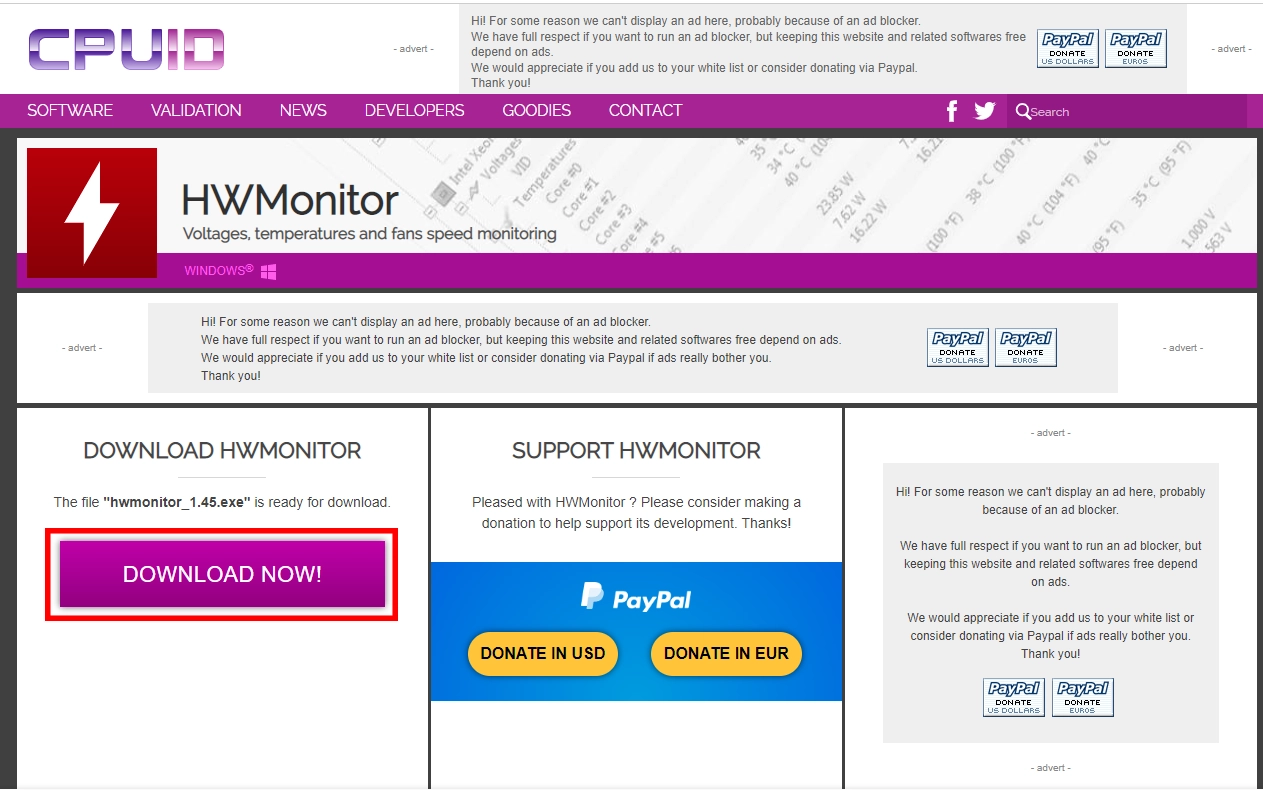
Bước 2: Cài đặt HWMonitor. Bạn click đúp vào file "hwmonitor_x.yy.exe" (x.yy là số phiên bản của phần mềm) để khởi chạy chương trình HWMonitor. Việc cài đặt rất đơn giản do phần mềm không có nhiều tùy chọn, cũng như những chương trình kèm theo. Bạn chỉ cần nhấn Next... Install để cài đặt là xong.
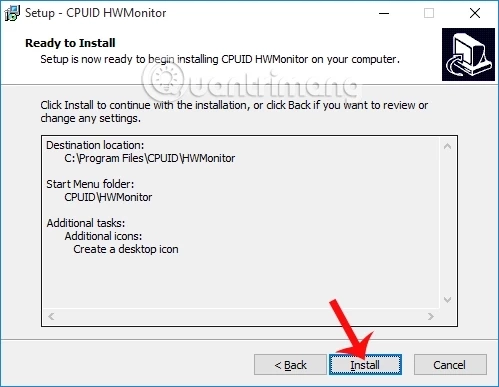
Bước 3: Nhấp vào biểu tượng HWMonitor trên desktop, hoặc nhập HWMonitor vào thanh tìm kiếm để mở giao diện chương trình, giống như hình dưới đây: 1 là CPU của máy tính, 2 là ổ SSD, 3 là ổ HDD. Vì máy mình có 2 ổ cứng, nên có dòng 2 và 3, nếu máy bạn chỉ có một ổ cứng thì có thể chỉ có dòng 1 và 2.
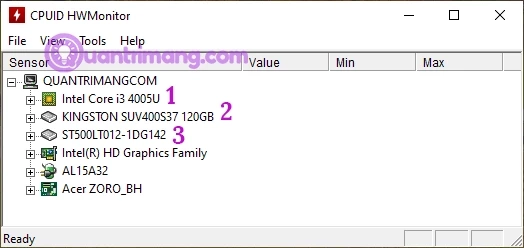
Bước 4: "Kiểm tra nhiệt độ CPU": Bạn nhấp vào dấu + trước tên CPU và tìm tới phần Temperatures với 2 mục Core #0 và Core #1. Theo hình, nhiệt độ CPU hiện tại của laptop khoảng dưới 50 độ.
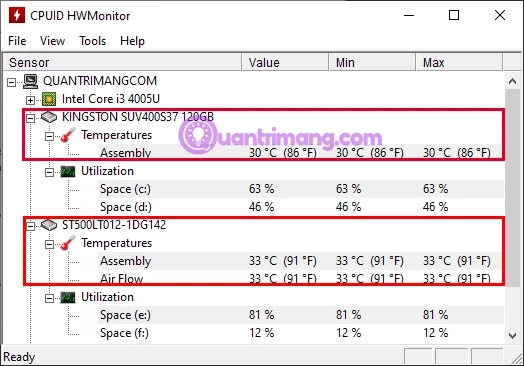
Trên đây là hướng dẫn xem được nhiệt độ các linh kiện máy tính khi sử dụng. Chúc anh em thành công.
Hệ thống sửa chữa điện thoại di động MobileCity Care
Tại Hà Nội
- CN 1: 120 Thái Hà, Q. Đống Đa
Hotline: 037.437.9999
- CN 2: 398 Cầu Giấy, Q. Cầu Giấy
Hotline: 096.2222.398
- CN 3: 42 Phố Vọng, Hai Bà Trưng
Hotline: 0338.424242
Tại TP Hồ Chí Minh
- CN 4: 123 Trần Quang Khải, Quận 1
Hotline: 0969.520.520
- CN 5: 602 Lê Hồng Phong, Quận 10
Hotline: 097.3333.602
Tại Đà Nẵng
- CN 6: 97 Hàm Nghi, Q.Thanh Khê
Hotline: 097.123.9797

















Hỏi đáp & đánh giá Hướng dẫn xem được nhiệt độ các linh kiện máy tính khi sử dụng
0 đánh giá và hỏi đáp
Bạn có vấn đề cần tư vấn?
Gửi câu hỏi